直播机内存卡如何插入电脑?步骤是什么?
22
2025-03-31
在当今数字化时代,音乐已成为我们生活中不可或缺的组成部分。为了随时随地享受音乐,许多低音音响设备都配备了可扩展内存卡。然而,当内存卡需要连接到电脑时,正确操作显得尤为重要。本文将为您提供一份详细的指南,教您如何正确插入低音音响内存卡到电脑,并指导您如何在插入后顺利播放音乐。本指南既适用于低音音响内存卡的新手用户,也适用于希望更加便捷地管理和播放音乐文件的中级用户。
第一步:关闭低音音响并取出内存卡
在操作之前,请确保低音音响设备已经完全关闭电源。接着,根据您音响的型号找到内存卡的插槽并将其轻轻取出。请小心处理内存卡,避免触摸内存卡的金属接触点。
第二步:寻找电脑的读卡器插槽
大多数现代电脑都配备了内置或外部读卡器。对于内置读卡器,通常位于电脑的前面板或侧板;对于外部读卡器,则需要将它连接到电脑的USB端口上。确保读卡器和电脑都处于开机状态。
第三步:插入内存卡
将内存卡的金属接触点朝下,轻而缓慢地插入到电脑读卡器的相应卡槽内。确保一次性正确插入,避免因错误操作导致内存卡或读卡器损坏。
第四步:电脑识别内存卡
插入内存卡后,电脑应该会自动识别新硬件。如果电脑没有自动显示内存卡内容,您可以手动检查“此电脑”或“计算机”中是否新增了一个可移动磁盘。

第一步:打开文件资源管理器
双击您电脑桌面上的“此电脑”(Windows系统)或桌面左上角的“文件”图标(macOS系统),打开文件资源管理器。
第二步:定位到内存卡
在文件资源管理器中,找到并点击之前插入的内存卡所代表的可移动磁盘图标。
第三步:选择音乐文件
浏览内存卡所包含的音乐文件。这些文件可能有多种格式,如MP3、WAV等,它们通常存储在内存卡的根目录或专门的“音乐”文件夹中。
第四步:复制或播放音乐
播放音乐:如果您想在电脑上直接播放音乐,您可以使用Windows系统自带的“Groove音乐”(Windows10)或“WindowsMediaPlayer”(Windows7/8),或macOS系统中的“音乐”(原名“iTunes”)软件进行播放。
复制音乐:如果您要将音乐文件复制到电脑上,只需选择您想要的文件,点击鼠标右键,选择“复制”,然后打开您希望存放在的文件夹,并使用“粘贴”将文件转移到电脑硬盘上。
第五步:安全移除内存卡
播放或传输完音乐文件后,不要直接拔出内存卡。请进入系统托盘中的“安全删除硬件”图标,选择您连接的可移动磁盘,点击“弹出”选项,待系统提示内存卡已安全移除时,再将其从电脑上拔出。

电脑无法识别内存卡怎么办?
如果电脑没有自动识别到内存卡,首先检查内存卡是否已经正确插入读卡器。如果问题依旧,您可能需要检查内存卡本身是否有损坏,尝试在其他电脑或读卡器上读取。若依然无法识别,请考虑更换读卡器或联系专业人员检查。
电脑无法播放内存卡中的音乐文件怎么办?
确保您尝试播放的音乐文件格式与电脑上的播放软件兼容。如果文件格式不支持,需下载相应的解码器或转换文件格式后才能播放。
如何更高效地管理音乐文件?
您可以在电脑上安装专业音乐管理软件,如foobar2000、MediaMonkey等,这些软件能帮助您高效管理、分类以及编辑音乐文件的标签信息。
内存卡损坏有什么迹象?
如果您在插入内存卡后,电脑没有任何反应,或者内存卡中的文件突然无法读取或显示损坏,这些都可能是内存卡损坏的迹象。
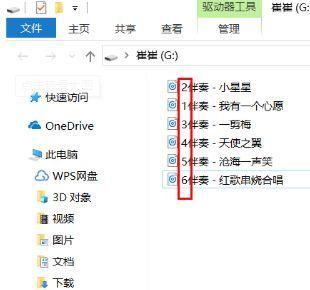
通过本文的介绍,您现在应该能够轻松地将低音音响内存卡正确插入电脑,并顺利播放其中的音乐文件。掌握了这些基本操作后,您将发现管理音乐变得更加简单方便。要注意的是,在处理任何存储设备时,都应遵循适当的步骤和注意事项,以避免数据丢失或设备损坏。希望这份指南能为您提供所需要的知识和帮助。
版权声明:本文内容由互联网用户自发贡献,该文观点仅代表作者本人。本站仅提供信息存储空间服务,不拥有所有权,不承担相关法律责任。如发现本站有涉嫌抄袭侵权/违法违规的内容, 请发送邮件至 3561739510@qq.com 举报,一经查实,本站将立刻删除。